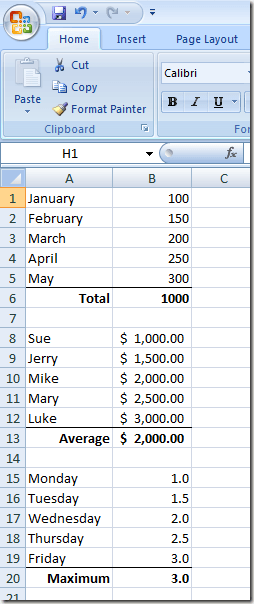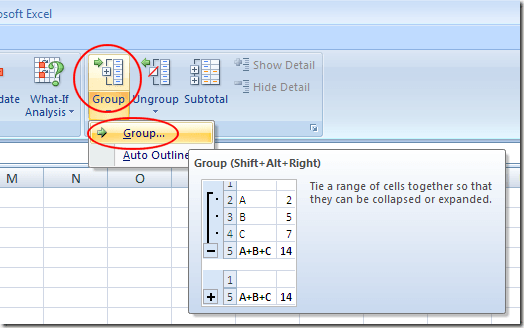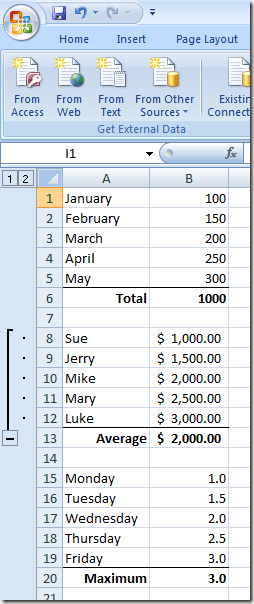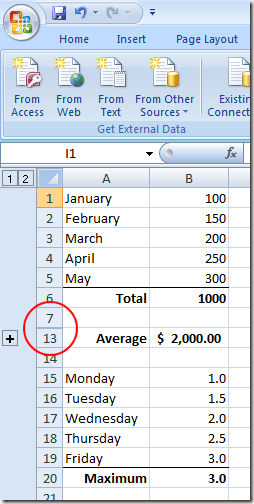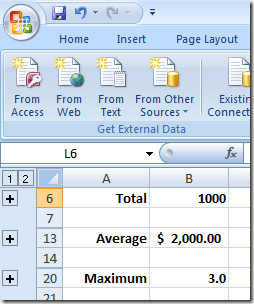Excel adalah salah satu aplikasi di Office suite yang sama-sama berguna di tempat kerja dan di rumah atau kantor rumah. Excel mampu menyimpan sejumlah besar informasi; kadang-kadang informasi itu menjadi terlalu berat sehingga menggunakan data yang disimpan dalam lembar kerja Excel menjadi lebih dan lebih dari kerumitan dari waktu ke waktu sebagai file tumbuh.
Digunakan lebih sering dalam pengaturan komersial, pengguna rumahan sering tidak menyadari bahwa Anda dapat mengelompokkan dan menciutkan kedua baris dan kolom dalam lembar kerja Excel untuk menyembunyikan informasi hingga diperlukan. Ini sangat berguna ketika Anda menggunakan rumus dalam spreadsheet untuk meringkas informasi dan Anda hanya tertarik pada ringkasan tersebut sebagian besar waktu.
Pengelompokan Baris dan Kolom di Lembar Kerja Excel
Misalkan Anda memiliki lembar kerja Excel yang terlihat seperti gambar di bawah ini. Perhatikan bahwa ada sejumlah sel yang berisi data dan setiap kumpulan data diringkas dalam sel terpisah (B6, B13, dan B20).
Masalah yang Anda hadapi adalah data dalam sel (B1 hingga B5, B8 hingga B12, dan B15 ke B19) tidak berguna bagi Anda secara rutin; Anda hanya peduli tentang nilai total, rata-rata, dan maksimum untuk setiap rangkaian data.
Dengan menggunakan fungsi Excel Group, Anda dapat mengelompokkan data ini secara bersama-sama dan menutupnya dari melihat. Ketika Anda perlu melihat atau mengedit data, Anda dapat memperluas grup dan bekerja dengan mereka lagi.
Sebagai contoh, mari kita kelompokkan baris 8 hingga 12 bersama-sama, ciutkan mereka, dan tinggalkan hanya baris Rata-rata 13 terlihat. Mulailah dengan memilih baris 8 hingga 12 dengan mouse Anda. Klik pada tab Datadi Pitadan temukan bagian dari Pitaberlabel Garis Besar. Klik pada tombol berlabel Groupdan pilih Groupdari menu.
Anda Akan segera melihat perubahan ke lembar kerja Excel yang mungkin belum pernah Anda lihat sebelumnya. Di samping baris 8 hingga 12, ada garis yang menghubungkan baris-baris ini ke kiri dan ada tanda minus di sebelah baris 13. Ini menandakan bahwa sel 8 hingga 12 adalah bagian dari grup yang saat ini diperluas.
Jika Anda mengklik tanda minus di sebelah baris 13, baris 8 hingga 12 akan runtuh dan tanda minus berubah menjadi tanda tambah. Ini juga menandakan bahwa baris 8 hingga 12 adalah bagian dari grup dan grup tersebut saat ini diciutkan.
Mengeklik tanda tambah akan memperluas grup lagi. Selain itu, perhatikan bahwa ketika diciutkan, baris dalam lembar kerja langsung dari baris 7 ke baris 13, tanda pasti bahwa beberapa baris dalam lembar kerja telah dikelompokkan dan saat ini diciutkan.
Jika kita melakukan hal yang sama untuk baris 1 hingga 5 dan baris 15 hingga 19, kita melihat bahwa ketika baris ini dikelompokkan dan diciutkan, data asli disembunyikan dari tampilan membuat sel-sel penting lebih mudah ditemukan. Perhatikan bahwa tiga tanda plus di selokan tangan sebelah kiri dari lembar kerja menunjukkan bahwa saat ini ada tiga kelompok baris yang diciutkan.
Pengelompokan dan sel yang runtuh di Excel tidak terbatas pada baris; Anda dapat mengelompokkan dan menciutkan kolom juga. Bahkan dimungkinkan untuk membuat grup dalam kelompok untuk mengatur data dengan lebih baik yang menjadi sulit untuk bekerja di lembar kerja Excel yang kembung.